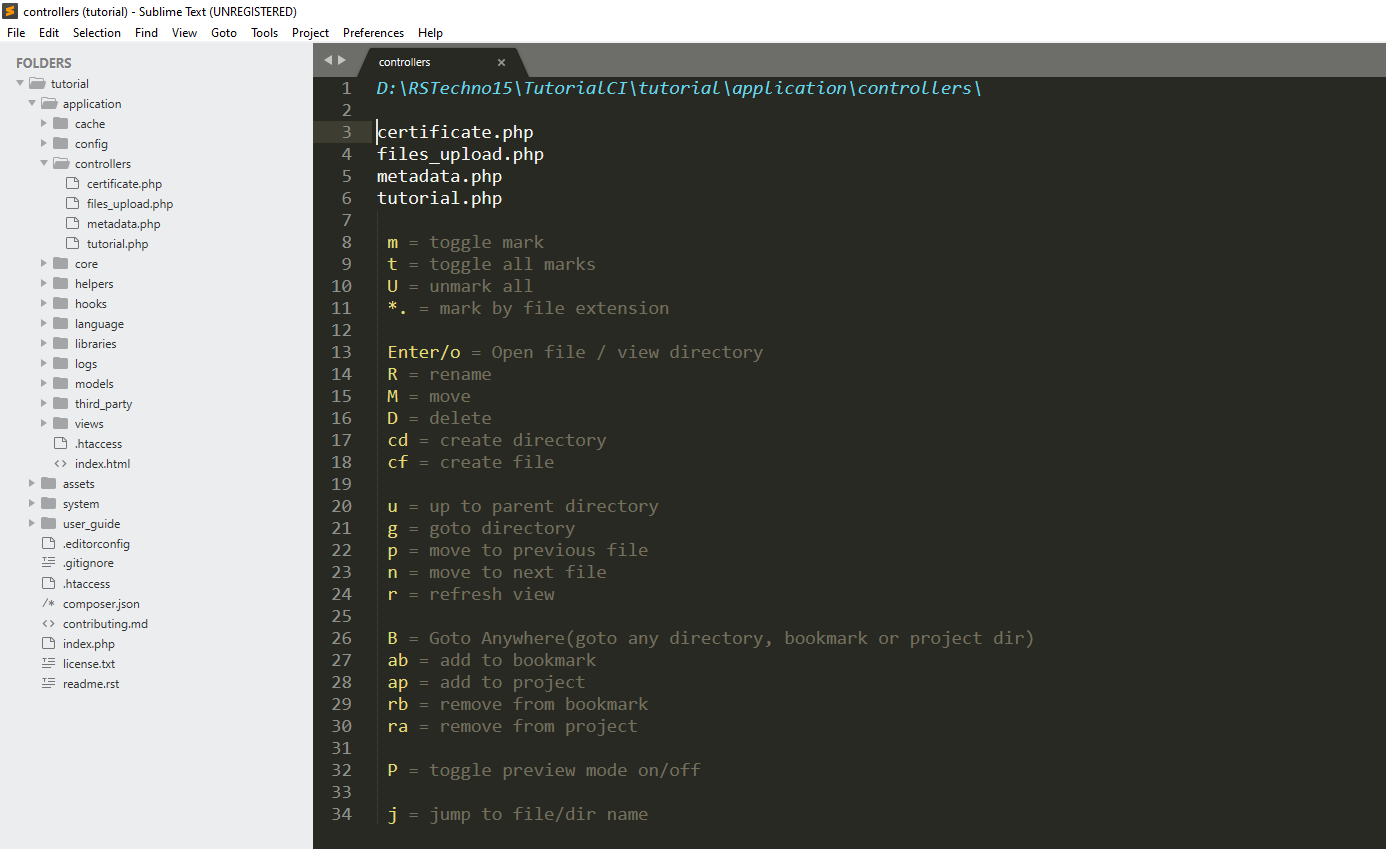Ubah Nama File Secara Bulk dengan Dired di Sublime Editor [docs/kuhomi.id].
Ubah Nama File Secara Bulk dengan Dired di Sublime Editor [docs/kuhomi.id].
Ubah Nama File Secara Bulk dengan Dired di Sublime Editor
Dired adalah salah satu package yang ada pada editor Sublime yang memiliki fungsi dapat manage file secara bulk (baik itu rename, delete atau move files). Lalu, bagaimana sih cara install dan menggunakannya?
Langsung aja, begini cara installnya..
Cara Install
- Tekan kombinasi tombol CTRL+SHIFT+P untuk OS Windows/Linux atau CMD+SHIFT+P untuk Mac
- Kemudian, akan tampil kotak dialog pencarian. Ketikkan "Package Control: Install Package", lalu pilih dengan cara tekan enter
- Tunggu beberapa saat, kemudian akan muncul kembali kotak pencarian. Selanjutnya, ketikkan keyword "dired" lalu, pilih "dired" dan enter
- Tunggu beberapa saat sampai proses instalasi selesai
Cara Menggunakannya
Pada artikel ini, akan di contohkan cara menggunakan package dired ini untuk merename files secara bulk. Berikut langkah langkahnya
- Tekan kombinasi tombol CTRL+SHIFT+P untuk OS Windows/Linux atau CMD+SHIFT+P untuk Mac
- Kemudian, akan tampil kotak dialog pencarian. Ketikkan "dired", lalu pilih dengan cara tekan enter
- Lalu, di bawah layar Anda akan muncul dialog. Ketikkan path lokasi files yang ingin di rename secara bulk lalu enter. Kalo gua disini, akan mencoba rename files yang ada di folder controllers
- Nah, nanti kurang lebih akan muncul tampilan seperti dibawah ini
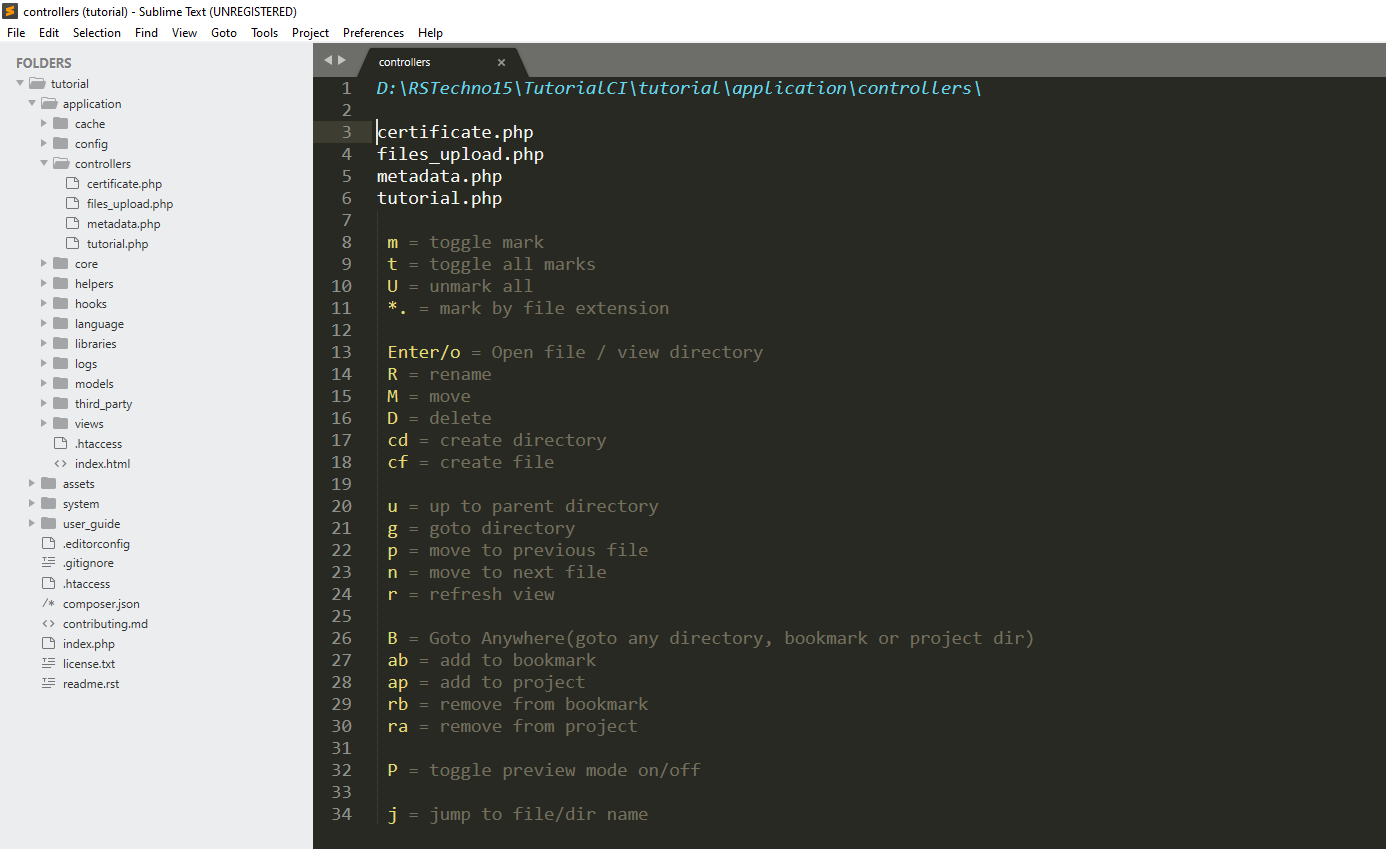
- Untuk rename files secara bulk, tekan kombinasi tombol SHIFT+R. Selanjutnya, akan tampil seperti gambar dibawah ini
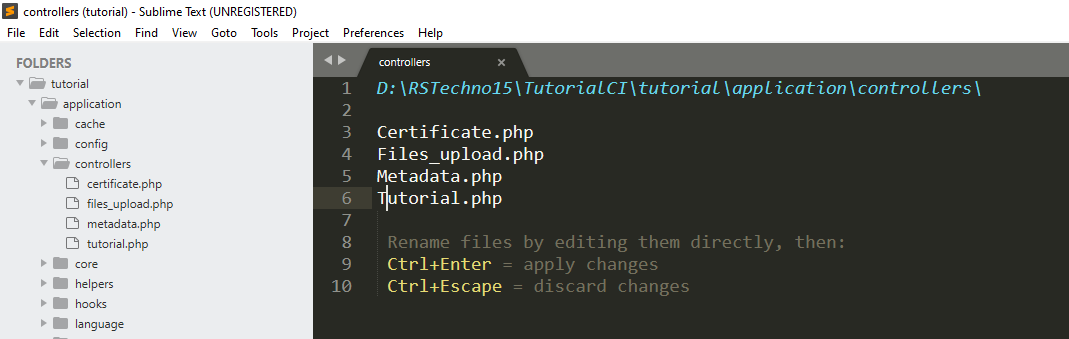
- Rename files sesuai yang diinginkan. Kalo gua disini, mengubah huruf awal disetiap nama file menjadi kapital
- Jika sudah, tekan kombinasi tombol CTRL+Enter untuk mulai rename files. Dan lihat apakah file yang dimaksud sudah beubah nama file nya atau belum